1、双击图标;
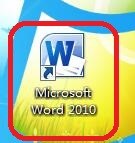
2、打开一个已经制作完成的文档(带有项目符号);
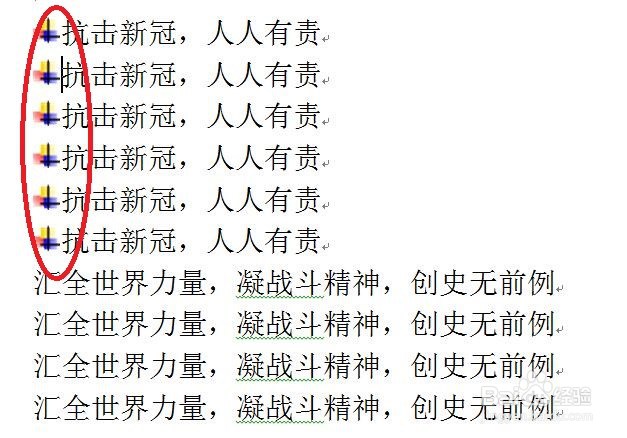
3、选择需要取消项目符号的内容;
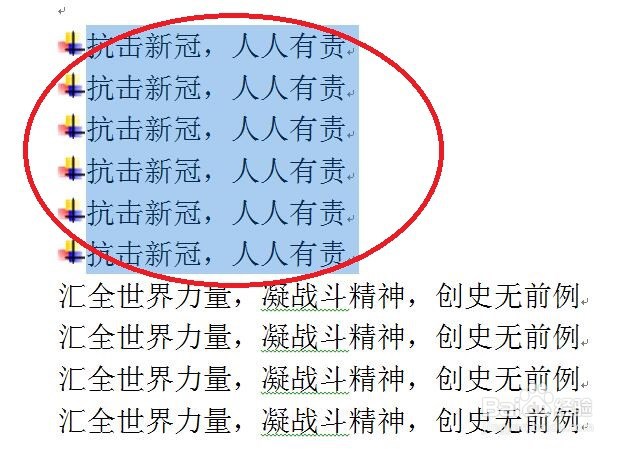
4、点击“开始”选项卡,并在其中找到“项目符号”下拉按钮;

5、点击“项目符号”下拉按钮,并在弹出的下拉框中选择“无”;
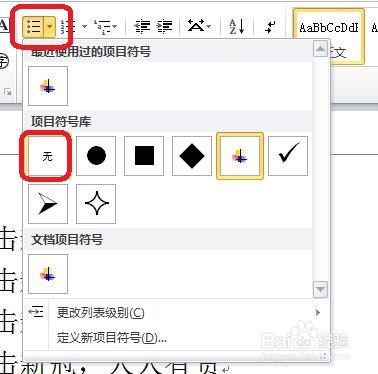
6、此时,再次回到文档中时将会发现所选内容的项目符号已经取消。

7、总结:双击图标;打开一个但诌诎箬已经制作完成的文档(带有项目符号);选择需要取消项目符号的内容;点击“开始”选剐疫柩缓项卡,并在其中找到“项目符号”下拉按钮;点击“项目符号”下拉按钮,并在弹出的下拉框中选择“无”;此时,再次回到文档中时将会发现所选内容的项目符号已经取消。
